|
|
Réalisation de la loupe
Il sera ici rappelé
quelques principes de base du bon usage de Sketch, mais l'on supposera
que le fonctionnement du logiciel n'est pas totalement inconnu du lecteur.
Avant de commencer, posons
les hypohèses de réalisation:
-
toutes les formes pleines seront
représentées sans contour. Si des contours apparaissent dans
les illustrations suivantes, c'est uniquement pour en faciliter leur lecture.
-
l'éclairage viendra de
gauche, avec une inclinaison (virtuelle) de 45° sur l'horizontale.
-
la loupe aura une légère
inclinaison sur le plan horizontal, le manche étant relevé
par rapport à la lentille.
Ceci conditionne la forme des
objets, la position des reflets et de l'ombre.
Réalisation du
cerclage.
La loupe sera donc vue avec
un très léger effet de perspective. De ce fait, toutes les
formes circulaires auront un aspect ovale. La partie métallique
(le cerclage) sertissant la lentille obéira à cet impératif.
En analysant cet objet métallique (le cerclage) on s'aperçoit
qu'il est composé de trois surfaces: la surface extérieure
(cylindrique) de l'objet, la surface supérieure (plane), la surface
intérieure (cylindrique) et la surface inférieure (plane)
non vue, toutes délimitées par des cercles représentés
ovalisés, comme il vient d'être dit.
Commençons par la
surface extérieure. La réalisation de cette partie est à
suivre sur l'image Etape1; elle sera dessinée sur un calque "Cerclage"
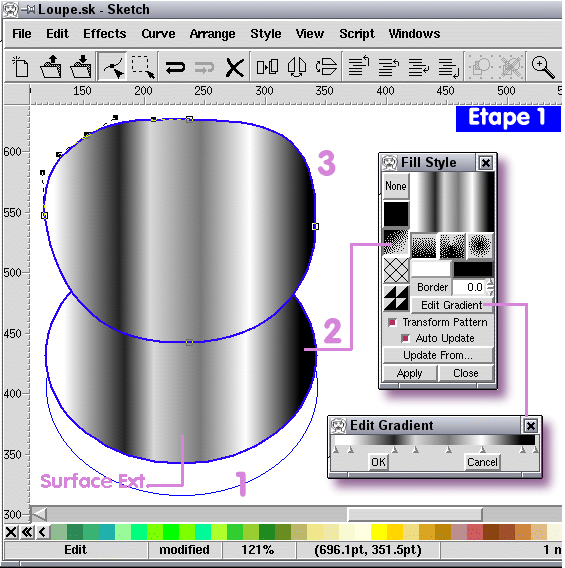
Tracer une ellipse (1).
Remplir l'ellipse avec un
dégradé linéaire blanc-noir multiple (2).
Rappel: on dépose
des taquets dans "Edit gradient" en effectuant un clic droit sur le dégradé
échantillon, puis en choisissant "Insert Handle"; puis d'un clic
droit sur le nouveau taquet, on choisit "set Handle Color" pour lui affecter
une couleur. Dans notre exemple le dégradé vertical est composé
de 8 taquets blanc-noir.
Modifier (plus tard)
la forme ovale (3), après avoir converti l'ellipse en courbe, pour
éditer et ajouter des points de contrôle afin d'obtenir une
forme réaliste. La partie supérieure n'a pas à être
rigoureuse: elle sera dissimulée par les autres ellipses à
placer.
A suivre sur l'image Etape
1
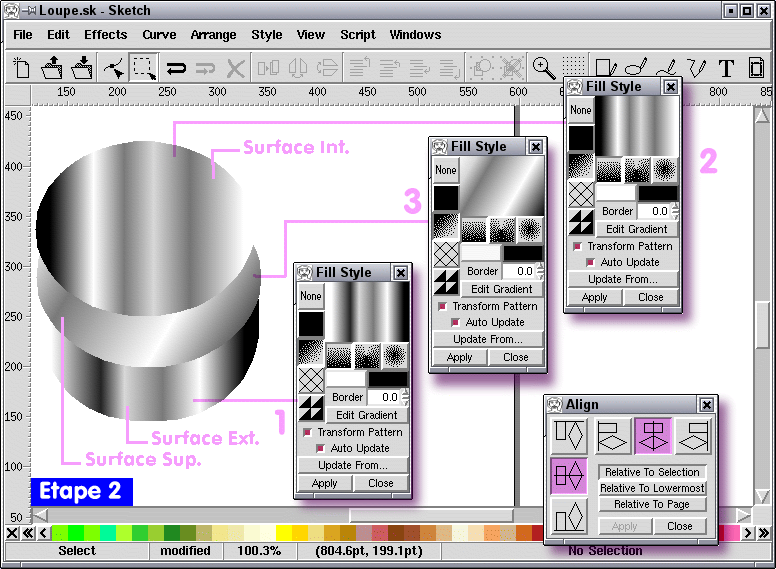
Dupliquer l'ellipse 1, et
la coller au-dessus à une distance A figurant la hauteur du cerclage,
tout en l'alignant verticalement grâce aux fonctions >Arrange>Align,
puis la remplir avec un dégradé linéaire incliné
à 60° environ (3) par rapport à X.
L'ellipse 1 étant
toujours dans le presse-papier, la coller au-dessus de la précédente
et réduire légèrement ses dimensions en X et Y afin
de figurer l'épaisseur de paroi du cerclage; l'aligner en X et Y
avec l'ellipse précédente, puis faire pivoter son degradé
vertical de 180° (2). Ce degradé, qui va figurer la surface
intérieure du cerclage est donc symétrique du premier dégradé
figurant la surface extérieure du cerclage.
Déformer l'ellipse
1 de base (après conversion en courbe et édition des points
de contrôle comme dit précédemment) afin d'obtenir
une forme réaliste sur la hauteur du cerclage. Les verticales bleues
indiquent pourquoi il convient de déformer l'ellipse 1: dans cette
zone, on devra obtenir un segment de droite, et non une courbe, de dimension
A identique à la hauteur A du cerclage.
Le résultat de ces
manoeuvres devrait être celui de l'image Cerclage .
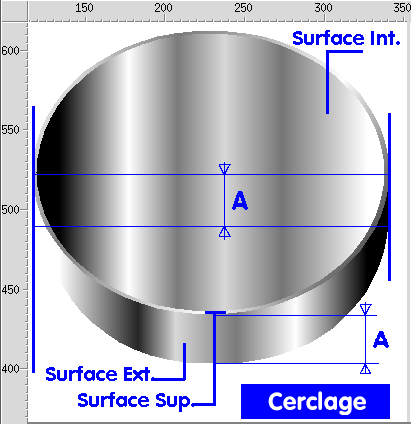
|



